MOV Soluciones
- 1. MOV Video Tools+
-
- 1.1 Mejor MOV Converter
- 1.2 MOV Convertidores Gratuitos
- 1.3 Convertidor de MOV a MP4 Online
- 1.4 Convertidor de MOV a AVI
- 1.5 Convertidor de MOV a WMV
- 1.6 Convertidor de MP4 a MOV Online
- 1.7 Convertidor de AVI a MOV
- 1.8 Convertidor de AVI a MOV Online
- 1.9 Convertidor de MKV a MOV Online
- 1.10 Convertidor de MTS a MOV
- 2. Convertir de MOV a Otro Formato+
-
- 2.1 Convertir MOV a MP4
- 2.2 Convertir MOV a MP4 Free
- 2.3 Convertir MOV a MP4 Mac
- 2.4 Convertir MOV a MP3
- 2.6 Convertir MOV a DVD
- 2.8 Convertir MOV a AVI Mac
- 2.9 Convertir MOV a MKV
- 2.11 import MOV to iMovie
- 2.12 Convertir MOV a Adobe
- 2.13 Convertir MOV a WMV Mac
- 2.14 Convertir MOV a MPG
- 2.15 Convertir MOV a MPEG
- 2.16 Convertir MOV a WAV
- 2.17 Convertir MOV a 3GP
- 2.18 Convertir MOV a WebM
- 2.19 Convertir MOV a VOB
- 2.20 Convertir MOV a M4V
- 2.21 Convertir MOV a H264
- 2.21 Convertir MOV a JPG
- 2.21 Convertir MOV a AVI
- 3. Convertir Otro Format a MOV+
-
- 3.1 Convertir MP4 a MOV
- 3.2 Convertir MP4 a MOV Mac
- 3.3 Convertir MKV a MOV
- 3.4 Convertir MTS a MOV Mac
- 3.5 Convertir MTS a MOV Online
- 3.6 Convertir WMV a MOV en Mac
- 3.7 Convertir MTS a MOV
- 3.8 Convertir MPG a MOV
- 3.9 Convertir M4V a MOV
- 3.10 Convertir YouTube a MOV
- 3.11 Convertir 3GP a MOV Online
- 3.12 Convertir WebM a MOV
- 3.13 Convertir AVCHD a MOV
- 3.14 Convertir MOD a MOV
- 3.15 Convertir MXF a MOV
- 3.16 Convertir WLMP a MOV
- 3.17 Convertir VOB a MOV
- 4. Reproducir & Editar MOV Tips+
Editor de MOV: Cómo Recortar/Cortar/Combinar MOV
Por Manuel Gonzalez • 2025-01-16 15:10:11 • Soluciones
MOV es uno de los formatos de video de popularmente usados que es compatible con varios dispositivos y reproductores. Para mejorar los videos MOV, puede recortar, cortar, combinar y realizar otras funciones de edición. Para editar archivos MOV de forma profesional, hay una serie de software y herramientas disponibles. Con el editor MOV, profesional , puede facilmente recortar, cortar videos MOV, agregar marcas de agua, aplicar efectos y otros. Lea las siguientes partes para conocer en detalle sobre cómo editar archivos MOV.
- Parte 1. El Mejor Editor de Video MOV para Windows/Mac
- Parte 2. Los 4 Mejores Editores MOV Gratuitos que Debe Conocer
- Parte 3. 3 Formas de Editar MOV en Línea
Parte 1. El Mejor Editor de Video MOV para Windows/Mac
Para ocuparse de todas sus necesidades de video, incluida la edición MOV, recomendamos Wondershare UniConverter (originalmente Wondershare Video Converter Ultimate) como el mejor editor de video MOV. Este programa simple pero lleno de funciones facilita la personalización y la creación de archivos MOV, así como otros videos, más interesantes y atractivos. Puede recortar y cortar las partes no deseadas, recortar la parte adicional, combinar archivos MOV, agregar marcas de agua, agregar efectos especiales, insertar subtítulos y realizar otras funciones con esta herramienta de edición de video MOV. Este editor de video MOV está disponible para una fácil descarga e instalación en sistemas Windows y Mac.
 Wondershare UniConverter - Su Caja de Herramientas de Video Completa para Windows/Mac
Wondershare UniConverter - Su Caja de Herramientas de Video Completa para Windows/Mac

- Edite MOV y otros más de 1000 formatos de video con vista previa en tiempo real en Windows/Mac.
- Funciones de edición que incluyen recortar, cortar, rotar, agregar marcas de agua, aplicar efectos, editar subtítulos, etc.
- Cambie la resolución de video, la velocidad de cuadros, la velocidad de bits, los formatos para que el video se pueda reproducir mejor en diferentes dispositivos.
- Descargue videos a MP4 / MP3 / MOV desde YouTube y otros más de 10000 sitios para compartir videos.
- Transfiera videos desde PC/Mac a dispositivos Android/iPhone fácilmente a través de un cable USB.
- Grabe videos en discos DVD/Blu-ray con plantillas de menú de DVD gratuitas.
- Caja de herramientas con funciones adicionales como Compresor de Video, Grabador de Pantalla, Creador de GIF, Reparar Metadatos de Medios, Transmitir a TV, etc.
- SO Compatible: Windows 10/8/7/2003/Vista/XP, Mac OS 10.15 (Catalina), 10.14, 10.13, 10.12, 10.11, 10.10, 10.9, 10.8, 10.7, 10.6.
Pasos sobre cómo editar archivos MOV usando Wondershare UniConverter
Paso 1 Abra el editor MOV Wondershare e importe archivos MOV
Descargue, instale y ejecute Wondershare UniConverter (originalmente Wondershare Video Converter Ultimate) en su PC/Mac. En la pestaña Convertir, haga clic en el botón + Agregar que le permitirá explorar y agregar videos MOV presentes en su PC. Puede arrastrar y soltar los archivos o también puede agregarlos directamente desde un dispositivo conectando el dispositivo a su PC.

Paso 2 Edite los Archivos MOV
Después de agregar los archivos MOV al programa, aparecerán en la página con sus detalles y una imagen en miniatura.
Los iconos para editar - Recortar, Cortar, Efecto, están presentes debajo de la imagen. Elija el icono relacionado para la función deseada y se abrirá una nueva ventana emergente.
Para eliminar las partes no deseadas del video, abra la ventana Recortar (el primer ícono). Mueva el control deslizante en la ventana para hacer clic en el botón Cortar para cortar el video en diferentes segmentos. Puede eliminar los segmentos no necesarios. Una vez que se crean todos los segmentos, haga clic en el botón Guardar.

Para recortar el video, haga clic en el icono deseado (el segundo). La ventana emergente mostrará la Vista Previa Original y Vista Previa de la Salida de los videos en el lado izquierdo. Especifique el tamaño del área de recorte. Además, seleccione la relación de aspecto.
En esta ventana, puede ver varias pestañas en la parte superior, que le permiten agregar marcas de agua, aplicar efectos y editar subtítulos a su gusto. Haga clic en la pestaña relacionada y realice los cambios que desee. Finalmente, guarde todos los cambios haciendo clic en el botón OK.

Paso 3 Elija el formato de salida y guarde los videos MOV
Una vez que se hayan realizado todos los cambios y las opciones de edición, seleccione el formato y la resolución del archivo de salida en la opción Convertir todos los archivos a: en la esquina superior derecha. Elija MOV u otros formatos deseados de la pestaña Video. Finalmente, haga clic en el botón Convertir Todo para comenzar a editar y convertir los archivos MOV agregados. Puede fusionar todos los videos en uno si es necesario haciendo clic en el botón Combinar Todos los Videos.
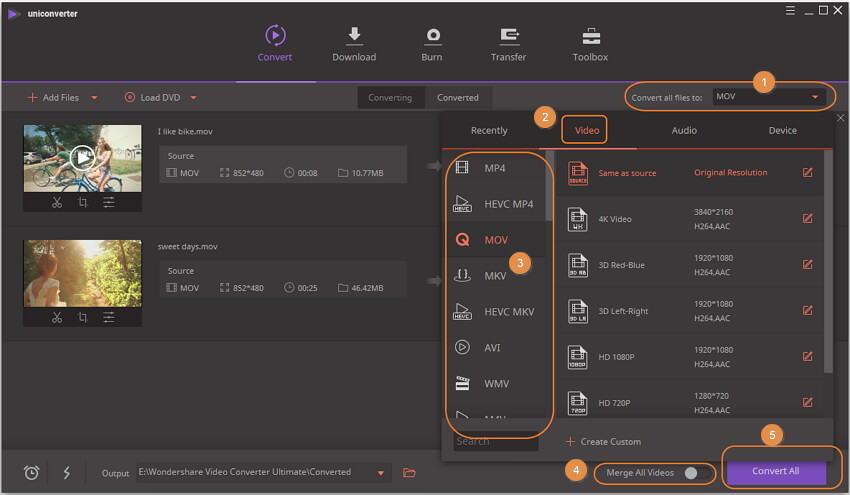
Parte 2. Los 4 Mejores Editores MOV Gratuitos que Debe Conocer
Si está buscando opciones adsequibles, también hay disponibles varios editores MOV gratuitos. A continuación se enumeran los principales programas gratuitos que se pueden instalar y utilizar para editar archivos MOV.
1. QuickTime Player
Desarrollado por Apple, QuickTime es un reproductor popular para usuarios de Mac que admite la reproducción de sus videos en alta calidad. Además, el reproductor también admite grabación, uso compartido y edición de películas. El reproductor se puede usar para funciones básicas de edición de MOV como recortar, dividir, cortar, combinar y rotar/voltear. El proceso para editar los archivos MOV es simple y rápido.
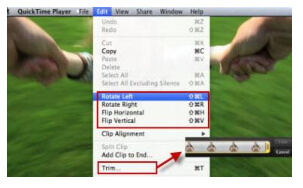
2. Avidemux
Este es un software de edición de video gratuito y de código abierto de uso popular que es compatible con Windows, Mac y el sistema Linux. El programa admite una variedad de formatos de archivo que incluyen MOV, AVI, 3GP y otros para editar. Con la herramienta, puede personalizar su MOV y otros videos con funciones como recortar, codificar, filtrar, unir y otros. La interfaz simple del programa lo hace apto para todo tipo de usuarios.

3. VSDC Free Video Editor
Publicado por Flash-Integro, LLC, este es un programa de edición gratuito que admite todos los formatos de video populares, incluidos MOV, AVI, MPG, VOB y otros. La herramienta se puede utilizar para cortar, dividir y realizar otras funciones de edición de manera rápida y sencilla. La conversión de video a formatos populares también es compatible con el programa. El programa es compatible con el sistema Windows y viene con una opción para filtros y efectos de sonido.

4. Video Toolbox
Este es otro software repleto de funciones que es de uso gratuito y permite editar archivos MOV en la PC. La herramienta admite todos los formatos de archivo principales como MOV, FLV, AVI, MP4 y otros para edición y otras funciones. Archivos de hasta 1500 MB se pueden procesar con el programa. La edición de archivos se puede hacer usando las funciones como fusionar múltiples archivos, recortar video, cortar video, extraer audio o video del archivo y otros. Los subtítulos también se pueden agregar a sus archivos de video usando Video Toolbox; La conversión de video a formatos populares también es compatible.
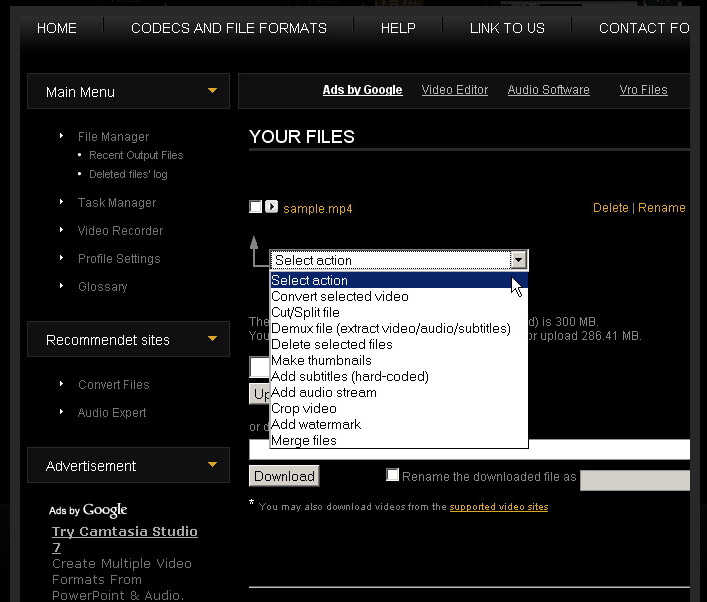
Parte 3. 3 Formas de Editar MOV en Línea
Si desea editar archivos MOV en Windows 10 u otros sistemas sin instalar ningún software, las herramientas en línea son la mejor opción. Hay varios programas en línea con una variedad de características disponibles que puede elegir, según sus requisitos. A continuación se enumeran los 3 editores MOV en línea más populares.
1. Video Cutter
Esta herramienta en línea de uso gratuito le permite realizar funciones básicas de edición de video como recortar, cortar, rotar y otras en MOV y otros formatos. El programa funciona desde la ventana del navegador sin ningún requisito para la descarga o instalación de software. Los archivos a editar se pueden agregar desde la PC, URL, Dropbox y Google Drive. El programa tiene una interfaz simple y permite agregar archivos de hasta 500 MB de tamaño. Hay opciones para la conversión de video y también para seleccionar la calidad del video.
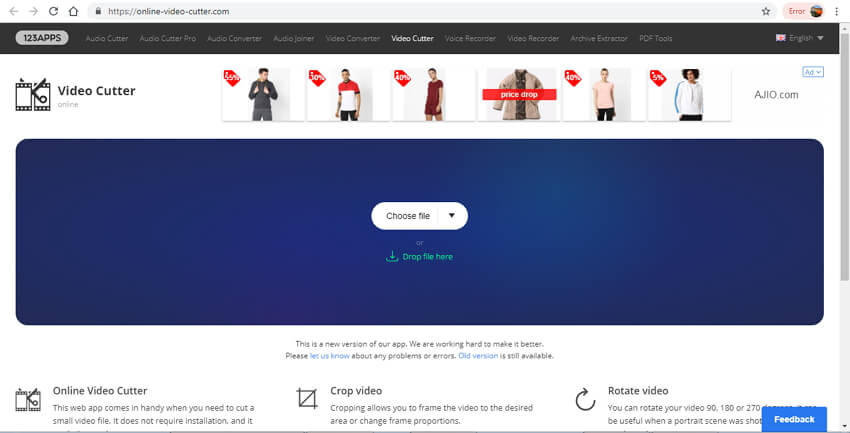
2. Movie Maker Online
Con esta herramienta en línea, puede trabajar con sus archivos de fotos, videos, música e imágenes para personalizarlos utilizando una variedad de opciones de edición. El programa es de uso gratuito y viene con una interfaz fácil de usar. Puede recortar, cortar, aparecer progesivamente y desvanecerse, agregar transiciones, agregar efectos especiales, seleccionar filtros y realizar otras funciones. El programa permite crear un proyecto agregando y combinando música, video, imágenes y otros tipos de archivos. La herramienta también tiene una sección con archivos de música e imágenes libres de regalías que puede usar para crear un proyecto de aspecto profesional.

3. ClipChamp Create
Este editor de video es gratuito y admite una variedad de formatos de archivo como MOV, AVI, ASF, VOB, WebM, FLV y otros. Puede suscribirse al programa de forma gratuita utilizando su cuenta de correo electrónico, Google o Facebook. Las utilidades del programa están disponibles en línea sin necesidad de descargar o instalar software. Puede recortar partes no deseadas, cortar los videos no necesarios, recortar la porción adicional, combinar varias partes, rotar los archivos, voltear o crear archivos espejo, agregar audio o imágenes, usar filtros y transiciones y realizar otras funciones para videos personalizados. La compresión de video en buena calidad es otra característica compatible del programa.
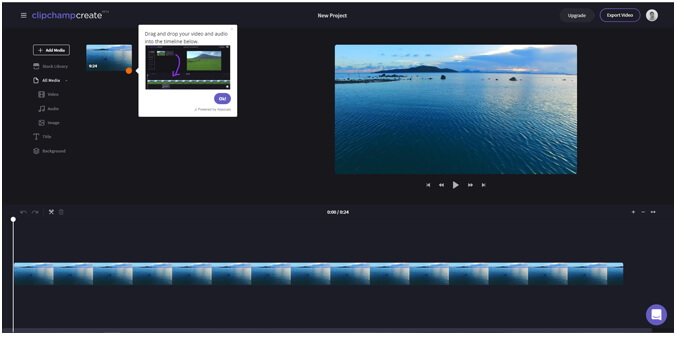
Por lo tanto, para sus consultas sobre cómo editar archivos MOV en Windows 8, Windows 10, Mac y otros sistemas, hay diferentes soluciones mencionadas anteriormente. Las herramientas en línea son gratuitas y fáciles de usar, pero solo pueden hacer cambios simples y tienen límites en sus videos cargados. Para una mejor manera de editar videos MOV fácilmente en Windows / Mac, Wondershare UniConverter (originalmente Wondershare Video Converter Ultimate) será la mejor opción.
Manuel Gonzalez
staff Editor